word怎么在一个页面显示两页或更多页面?
发布时间:2016-12-23 来源:查字典编辑
摘要:在用电脑阅读文档时,怎么在一个页面显示两页或者更多的页面呢?现在就为大家简单介绍一下,不会的朋友可以参考本文,希望能对大家有所帮助!步骤首先...
在用电脑阅读文档时,怎么在一个页面显示两页或者更多的页面呢?现在就为大家简单介绍一下,不会的朋友可以参考本文,希望能对大家有所帮助!

步骤
首先打开Word文档,点击上方的【视图】
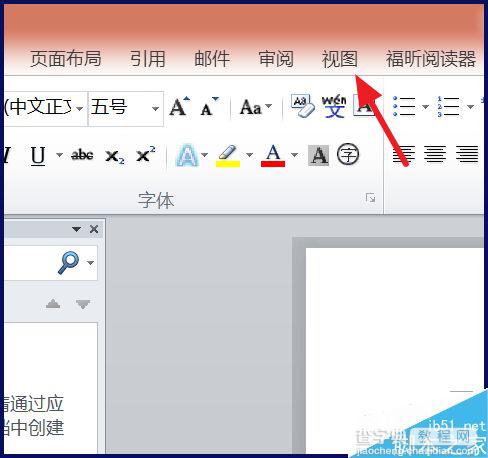
如果只是显示双页,点击【双页】即可
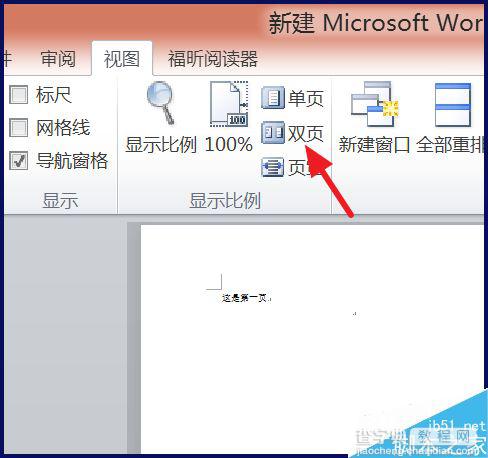
如果要显示为多页,点击【视图】下方的【显示比例】
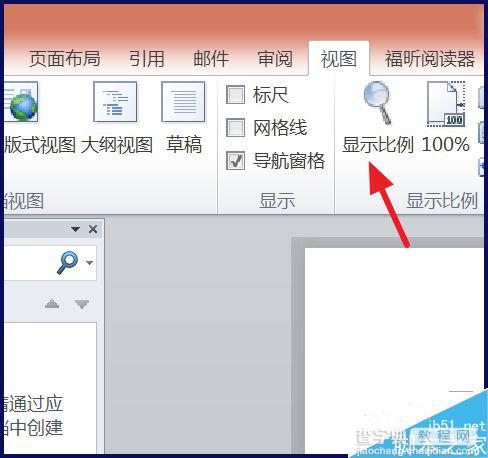
接着在弹出的窗口中选择【多页】
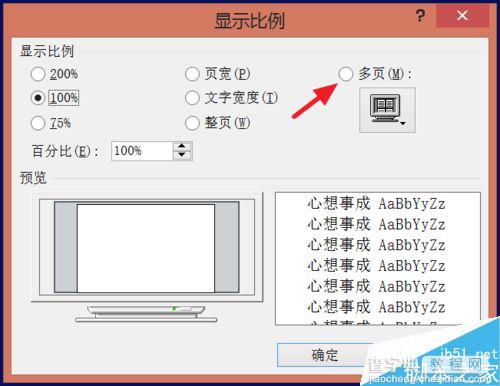
点击下面的小框,可以选择一个页面显示几页,可以横着排,也可以竖着排

选择好后,左侧会有预览窗口
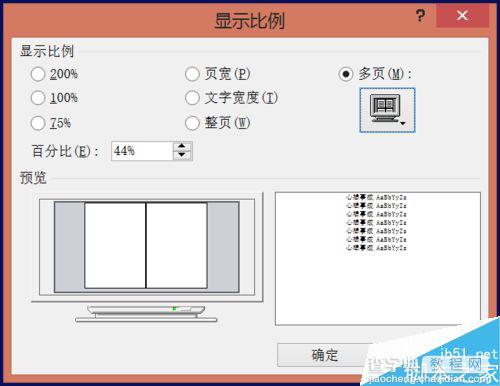
点击确定后,就可以看到效果了
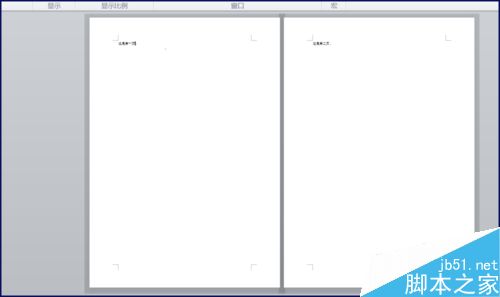
如果要回到正常的样子,点击【视图】下的【100%】
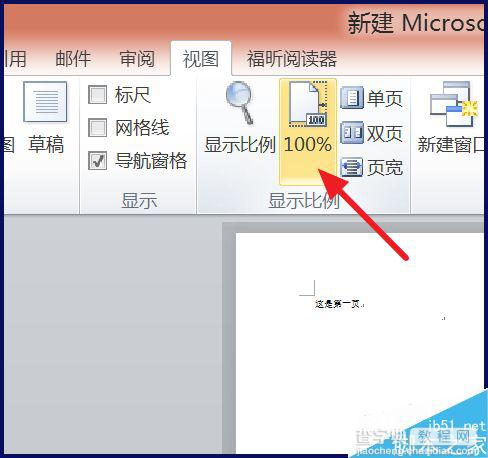
以上就是word怎么在一个页面显示两页或更多页面方法介绍,操作很简单的,大家学会了吗?希望这篇文章能对大家有所帮助!


